Jak zmienić głośność powiadomień w słuchawkach AirPods?
Niezależnie od tego, czy używasz standardowych słuchawek AirPods, AirPods Pro, czy masywnych słuchawek AirPods Max, słuchawki AirPods firmy Apple są doskonałymi towarzyszami audio. Nawet jeśli nie używasz modelu z redukcją szumów, nadal pozwalają zanurzyć się w ulubionej ścieżce dźwiękowej.
Z kolei te alerty mogą przestać być słyszalne ze względu na ich ogłuszającą intensywność. I odwrotnie, można potencjalnie przeoczyć subtelne powiadomienie ze względu na jego słaby charakter. Niemniej jednak regulacja poziomu dźwięku AirPods jest prosta i pozwala na dostosowanie do indywidualnych preferencji. Dodatkowo, zmiana głośności Siri na AirPods jest również opcją.
Czy powiadomienia na słuchawkach AirPods są zbyt głośne?
Słuchawki AirPods oferują dwie kategorie sygnałów dźwiękowych. Pierwsza kategoria składa się ze standardowych powiadomień o wiadomościach, e-mailach, połączeniach telefonicznych i innych tego typu komunikatach, które są generowane przez iPhone’a, a następnie przesyłane do słuchawek. Dodatkowo, ze słuchawek AirPods emitowane będą unikalne sygnały dźwiękowe oznaczające różne stany urządzenia, w tym ostrzeżenie o niskim poziomie naładowania baterii, aktywację po naciśnięciu i przytrzymaniu trzpienia, podłączenie lub odłączenie słuchawek, przełączanie między ustawieniami przezroczystości itp.

Osoby mogą doświadczyć nieoczekiwanego ostrzeżenia o niskim poziomie naładowania baterii w słuchawkach AirPods, które może emitować głośny i uciążliwy hałas. Jaka jest zalecana metoda zmniejszenia głośności sygnałów dźwiękowych w słuchawkach AirPods przy zachowaniu domyślnego poziomu powiadomień?
Zmiana poziomu dźwięku bezprzewodowego zestawu słuchawkowego w panelu sterowania ma wpływ wyłącznie na aktualnie odtwarzaną zawartość. Podobnie, zmiana standardowych poziomów dźwięku dzwonka i powiadomień w ustawieniach urządzenia iPhone nie wpłynie na amplitudę lokalnych sygnałów stanu słuchawek AirPods.
Na szczęście dostosowanie głośności efektów dźwiękowych emitowanych przez AirPods, takich jak alarm niskiego poziomu naładowania baterii, jest możliwe po przejściu do odpowiedniej lokalizacji.
Jak dostosować głośność powiadomień przychodzących do słuchawek AirPods
Należy pamiętać, że zmiana głośności połączeń telefonicznych, wiadomości tekstowych i alertów e-mail na słuchawkach AirPods jest możliwa wyłącznie poprzez regulację ogólnego poziomu dźwięku iPhone’a. Aby to osiągnąć, wystarczy przejść do “Ustawień”, a następnie wybrać “Dźwięki & Haptyka”. Stamtąd zlokalizuj opcję znajdującą się pod “Dzwonek i alerty”, w której znajduje się przesuwany element sterujący umożliwiający przesunięcie go w lewo lub w prawo.
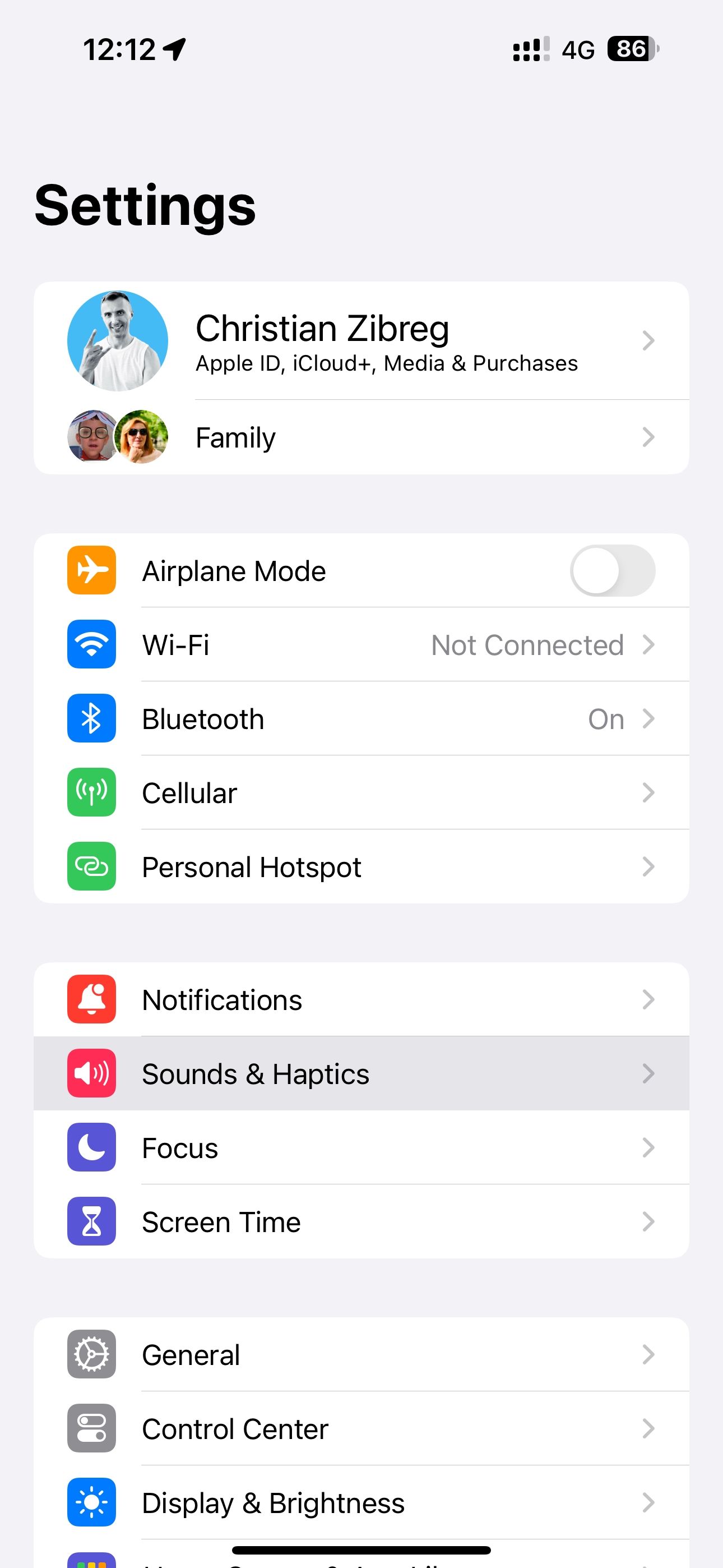
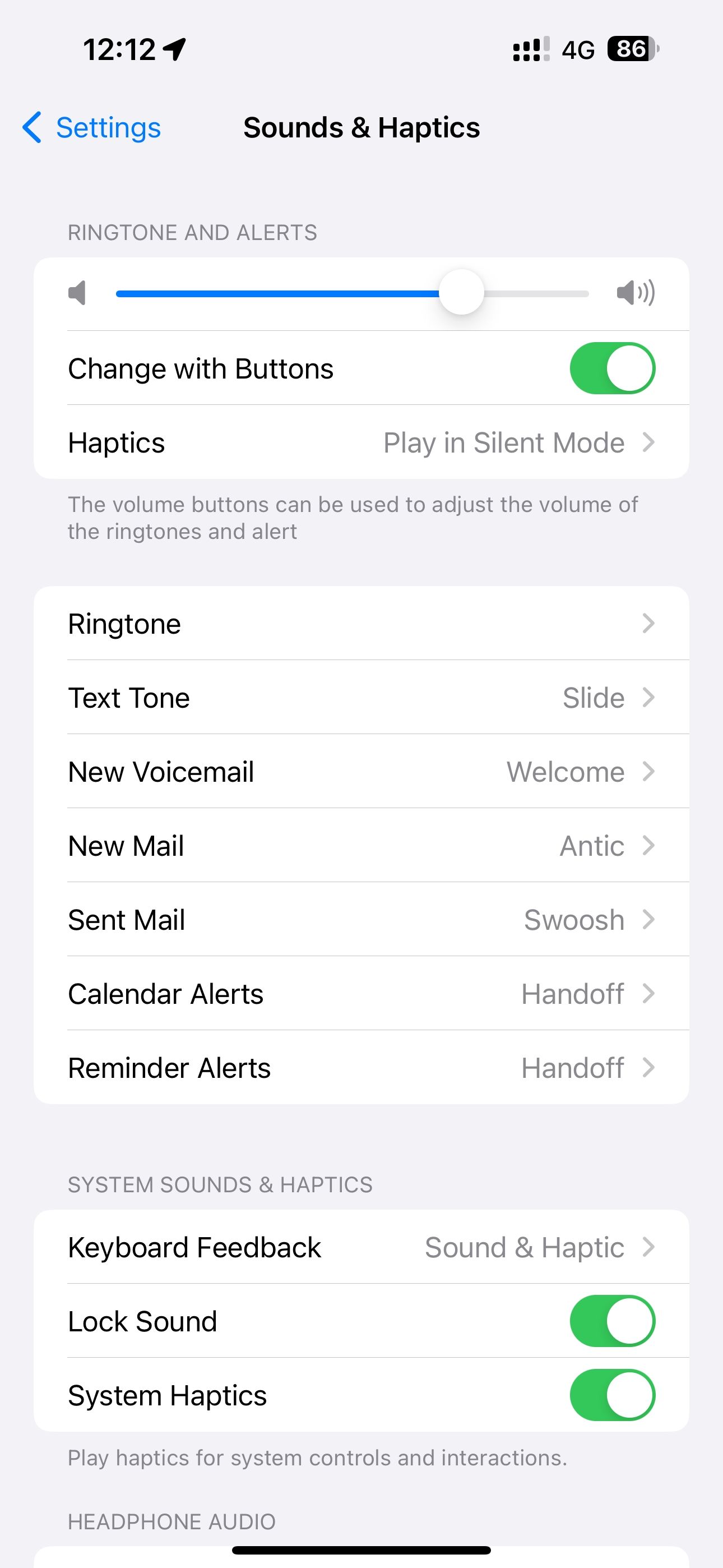 Zamknij
Zamknij
Regulacja głośności głównej iPhone’a jest prostym procesem, który można osiągnąć za pomocą fizycznych przycisków głośności znajdujących się na urządzeniu. Należy jednak pamiętać, że ta funkcja może być wyłączona, jeśli opcja “Zmień za pomocą przycisków” w menu ustawień została wyłączona.
Jak dostosować głośność efektów dźwiękowych AirPods
Apple zapewnia opcję modyfikacji ustawień audio AirPods w ramach funkcji dostępności, w tym kontrolę nad aktywacją redukcji szumów i różnymi dźwiękami alertów. Funkcja ta różni się od typowej głośności głównej, która reguluje poziomy dźwięku powiadomień w całym systemie.
Korzystając ze słuchawek AirPods w przewodzie słuchowym, należy przejść do menu ustawień, przechodząc do “Ustawień”, a następnie wybierając “Dostępność”. Następnie znajdź opcję “AirPods” i przewiń w dół, aż wizualna reprezentacja paska regulacji głośności stanie się widoczna pod nagłówkiem “Głośność tonów”. Chociaż etykieta może wydawać się myląca na pierwszy rzut oka, ten konkretny suwak reguluje charakterystykę dźwiękową związaną z różnymi powiadomieniami o stanie słuchawek AirPods.
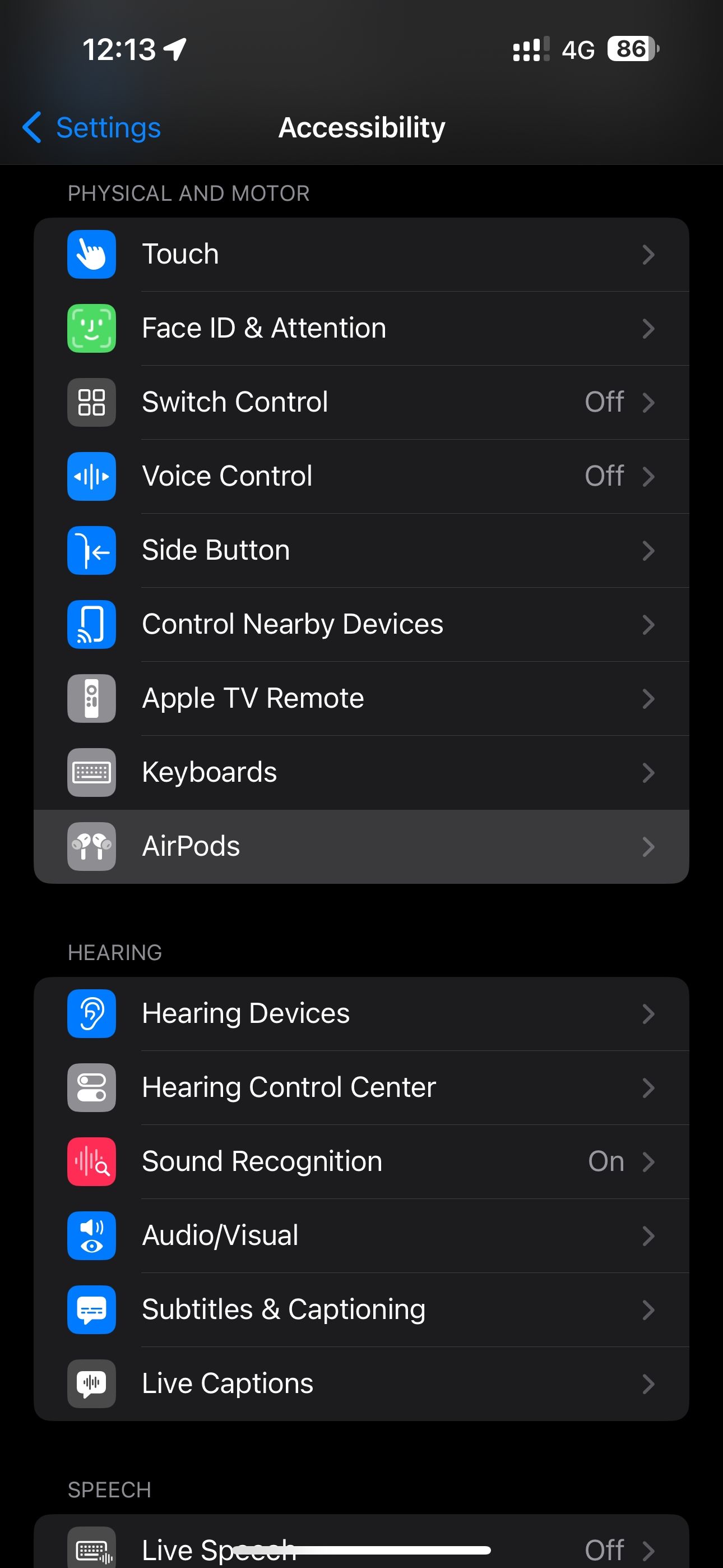
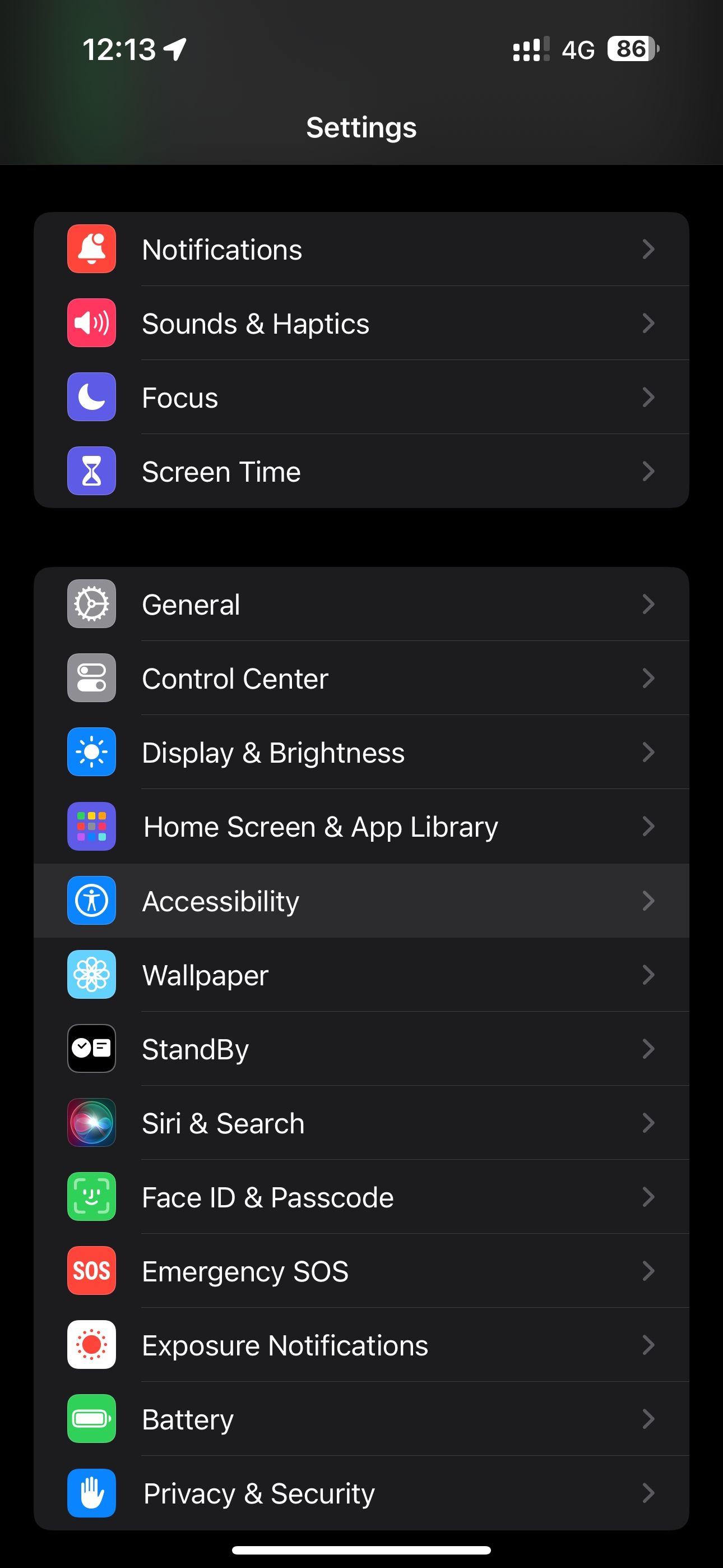
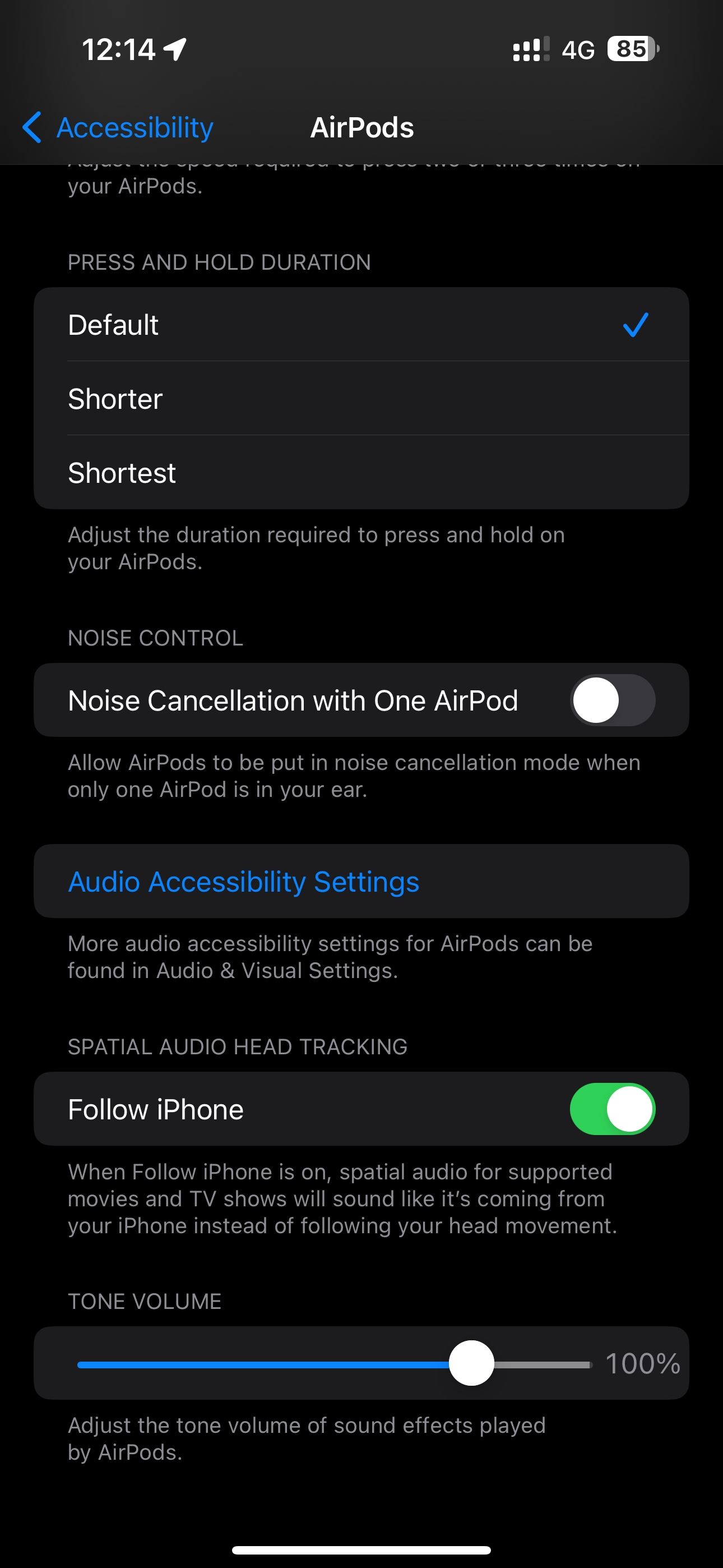 Zamknij
Zamknij
Na platformach watchOS i tvOS wygląd procesu może się różnić; jednak lokalizacja suwaka głośności pozostaje spójna. Aby zmodyfikować głośność dźwięku podczas noszenia i podłączania słuchawek AirPods do Apple Watch lub Apple TV, przejdź do “Ustawień”, a następnie “Dostępności”, a następnie wybierz “AirPods”. W tym podmenu można dostosować głośność dźwięku na danym urządzeniu.
Upewnij się, że słuchawki AirPods są sparowane z urządzeniem i używane podczas konfigurowania ustawień, ponieważ w przeciwnym razie mogą przejść w stan uśpienia. W takim przypadku zaleca się aktywowanie ich poprzez odtworzenie muzyki, co wybudzi je ze snu i pozwoli na prawidłową konfigurację.
W systemach macOS z wersją Ventura lub nowszą można dostosować ustawienia dźwięku słuchawek AirPods, gdy są one używane. Aby to zrobić, wykonaj następujące czynności:1. Upewnij się, że słuchawki AirPods są podłączone do komputera i są noszone.2. Otwórz “Preferencje systemowe” z menu Apple.3. Wybierz “Dostępność”.4. Kliknij “Słuch” w oknie “Dostępność”.5. Znajdź opcję “Dźwięk”.6. Dostosuj suwak “Głośność dźwięku” znajdujący się bezpośrednio pod nagłówkiem “AirPods”, klikając i przesuwając odpowiednio.
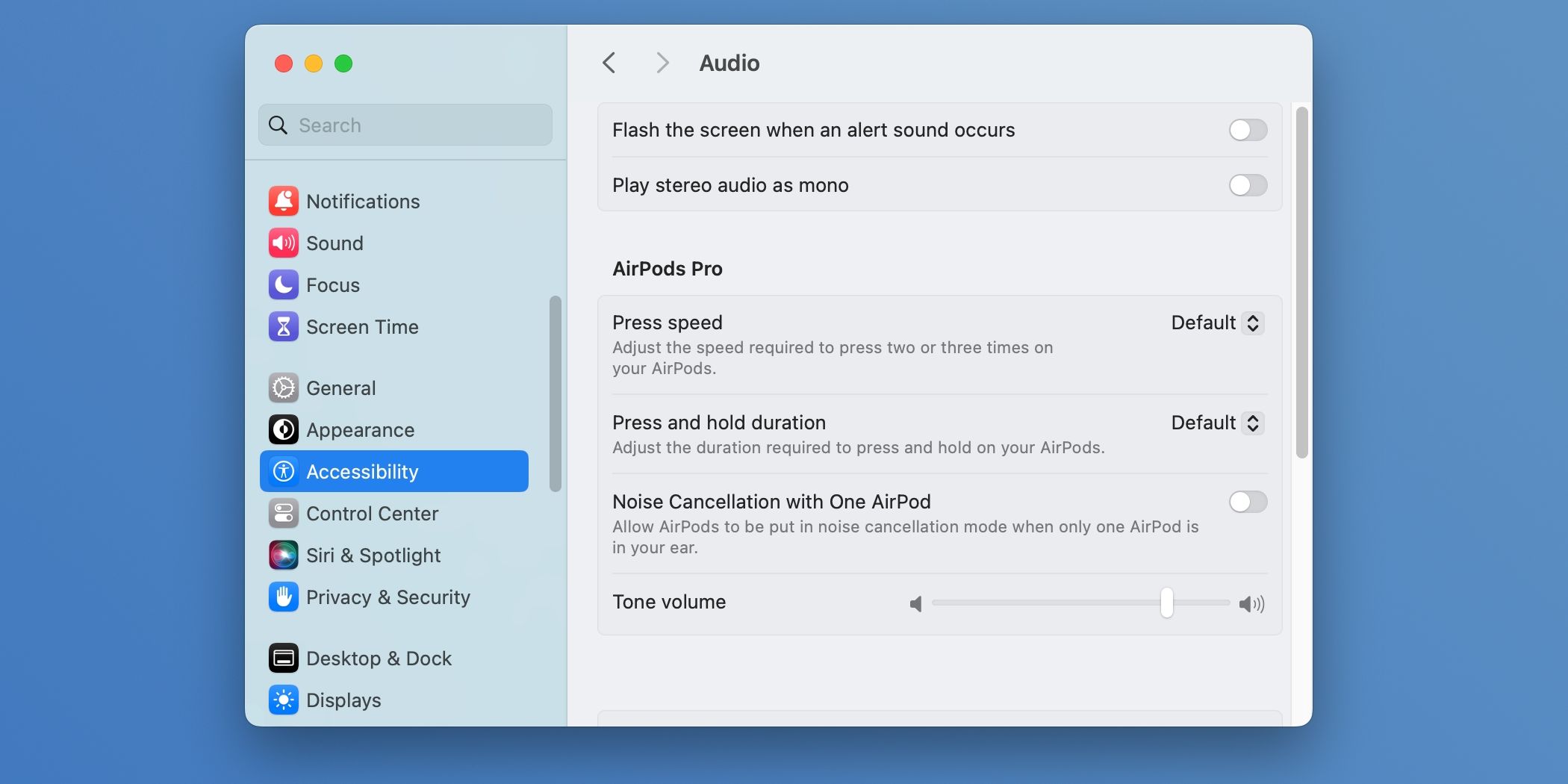
Prosimy o powstrzymanie się od używania wulgarnego języka lub obraźliwych treści. Jest to niedopuszczalne zachowanie na tej platformie.Jeśli masz jakiekolwiek wątpliwości dotyczące poprzedniej odpowiedzi, skontaktuj się natychmiast z naszym zespołem obsługi klienta.
Jak wyregulować głośność Siri w słuchawkach AirPods
Podczas korzystania ze słuchawek AirPods do odbierania powiadomień i dzwonków nierzadko występują problemy z nadmiernie głośnym lub niesłyszalnie cichym dźwiękiem Siri. Jednak skorygowanie tej nierównowagi można osiągnąć bez wysiłku za pomocą prostej procedury podczas korzystania ze słuchawek sparowanych z iPhonem. Aby zainicjować ten proces, po prostu powiedz “Hej Siri” lub dotknij dwukrotnie dowolnej ze słuchawek AirPods pierwszej generacji, aby aktywować Siri. Następnie należy wypowiedzieć polecenie “Mów głośniej” lub “Mów ciszej”, aby wyregulować żądany poziom słyszalności.
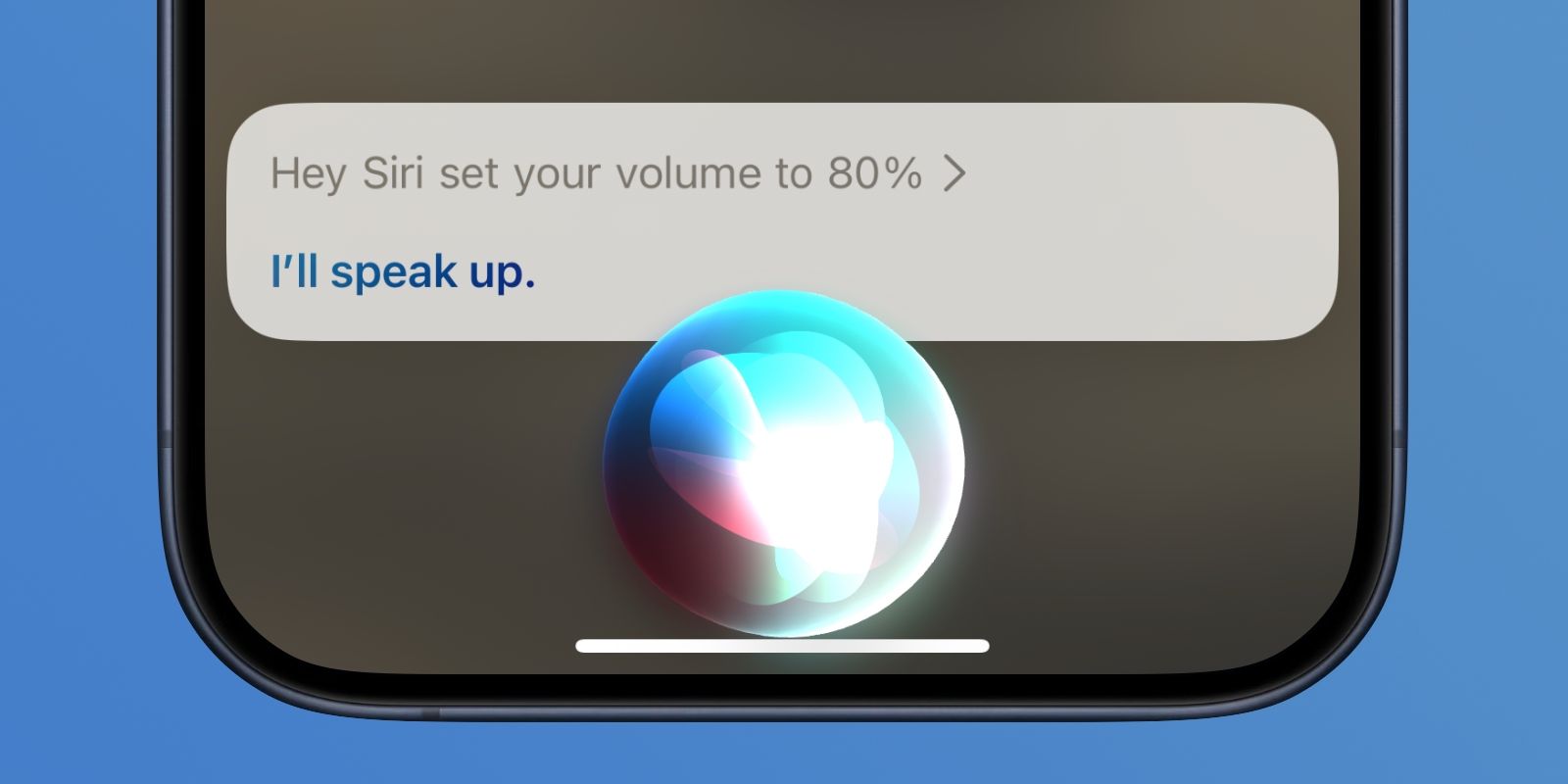
Należy pamiętać, że zmiana poziomu głośności głosu Siri może spowodować zauważalną różnicę w poziomie decybeli. Należy jednak wziąć pod uwagę, że regulacja ta wpłynie nie tylko na wyjście audio Siri na konkretnym urządzeniu, za pośrednictwem którego jest ona dostępna, ale raczej wpłynie na poziom dźwięku we wszystkich sparowanych urządzeniach Bluetooth. Niemniej jednak warto wspomnieć, że ta modyfikacja nie będzie miała żadnego wpływu na głośność głosu Siri, gdy jest używana na iPhonie. Niemniej jednak użytkownicy nadal zachowują możliwość niezależnej regulacji głośności iPhone’a, naciskając odpowiedni przycisk podczas mowy Siri.
AirPods nie są tak konfigurowalne, jak się wydaje
AirPods, pomimo postępów poczynionych przez Apple poprzez okresowe ulepszenia i dostosowania oprogramowania, nie osiągnęły jeszcze poziomu personalizacji, który spełniałby oczekiwania użytkowników. Jednym z takich ograniczeń jest brak opcji niezależnej regulacji alertów dźwiękowych specyficznych dla AirPods. Konieczne jest, aby Apple dostrzegło to niedociągnięcie i wprowadziło niezbędną funkcjonalność, aby je wyeliminować.